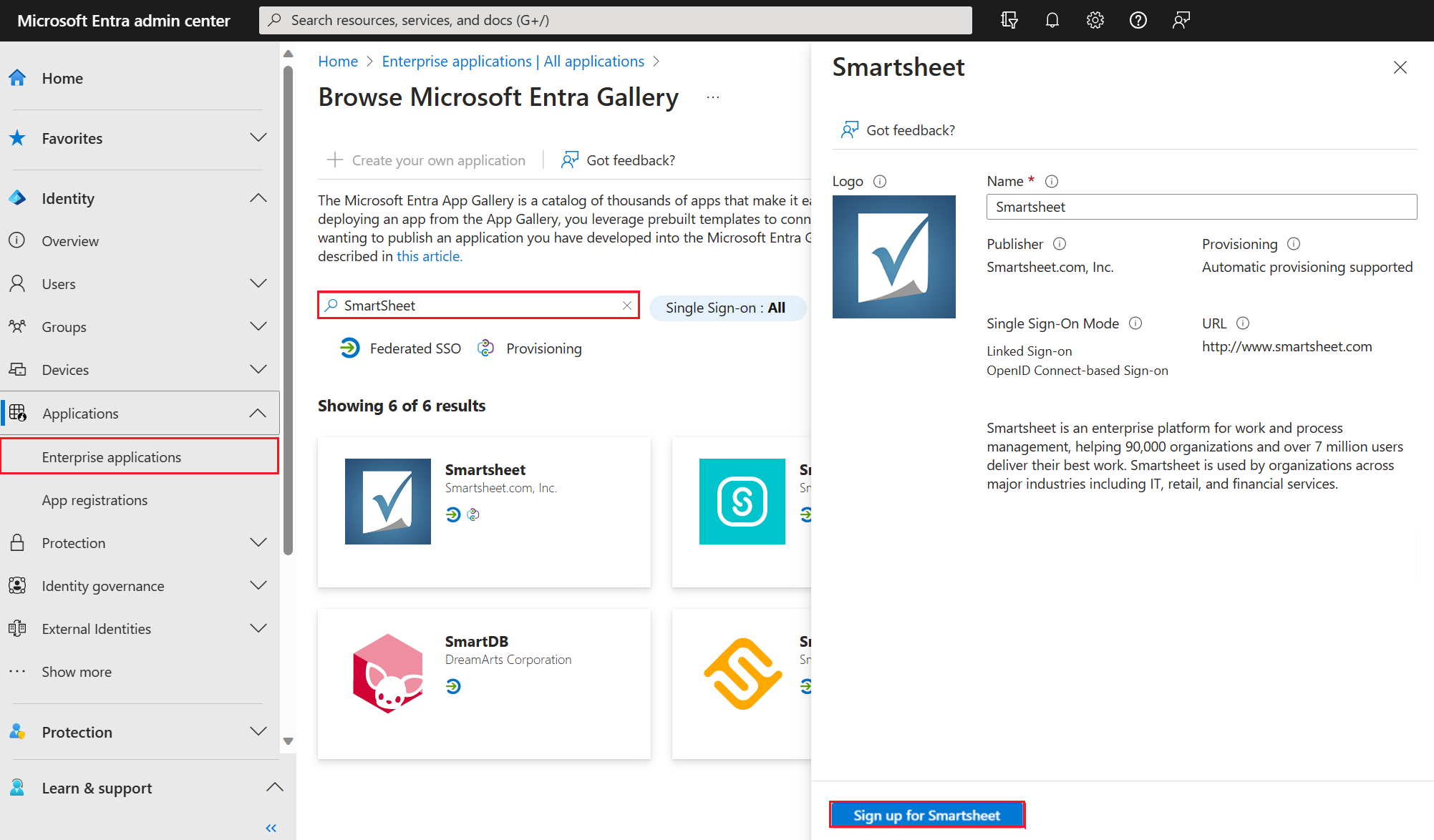Aggiungere un'applicazione Single Sign-On basata su OpenID Connect
In questo articolo si usa l'interfaccia di amministrazione di Microsoft Entra per aggiungere un'applicazione aziendale che usa l'OpenID Connect (OIDC) standard per l'accesso Single Sign-On (SSO). Dopo aver configurato l'accesso SSO, gli utenti possono accedere usando le credenziali di Microsoft Entra.
È consigliabile usare un ambiente non di produzione per testare i passaggi in questa pagina.
Prerequisiti
Per configurare l'accesso SSO basato su OIDC, è necessario:
- Un account utente di Microsoft Entra. Chi non ha ancora un account può crearlo gratuitamente.
- Uno dei ruoli seguenti:
- Amministratore di applicazioni cloud
- Amministratore dell'applicazione
- proprietario del service principal
Aggiungi l'applicazione dalla galleria delle app di Microsoft Entra
Quando si aggiunge un'applicazione aziendale che usa lo standard OIDC per l'accesso SSO, si seleziona un pulsante di configurazione. Quando si seleziona il pulsante, si completa il processo di registrazione per l'applicazione.
Per configurare l'accesso SSO basato su OIDC per un'applicazione:
Accedere all'Interfaccia di amministrazione di Microsoft Entra almeno come Amministratore applicazione cloud.
Passare a Identità>Applicazioni>Applicazioni aziendali>Tutte le applicazioni.
Nel riquadro Tutte le applicazioni selezionare Nuova applicazione.
Viene visualizzato il riquadro Esplora la raccolta di Microsoft Entra, contenente sezioni per le piattaforme cloud, le applicazioni locali e le applicazioni in primo piano. Per le applicazioni elencate nella sezione Applicazioni in primo piano vengono visualizzate icone che indicano se l'accesso SSO federato e il provisioning sono supportati. Cercare e selezionare l’applicazione. In questo esempio viene utilizzato SmartSheet.
Selezionare Iscrizione. Accedere con le credenziali dell'account utente da Microsoft Entra ID. Se si ha già una sottoscrizione all'applicazione, vengono convalidati i dettagli utente e le informazioni sul tenant. Se l'applicazione non è in grado di verificare l'utente, quest'ultimo verrà reindirizzato alla pagina di iscrizione al servizio dell'applicazione.
Selezionare Acconsenti per conto dell'organizzazione e quindi Accetta. L'applicazione viene aggiunta al tenant e viene visualizzata la relativa home page. Per altre informazioni sul consenso utente e amministratore, vedere Informazioni sul consenso utente e amministratore.